Để cập nhật thông tin hồ sơ cá nhân sinh viên thực hiện như sau:
- Đăng nhập:
- Mở trang web việc làm tại link: https://studentjob.donga.edu.vn
- Nhấp biểu tượng Ứng viên (góc trên phải)
- Nhập số idsv và password để đăng nhập
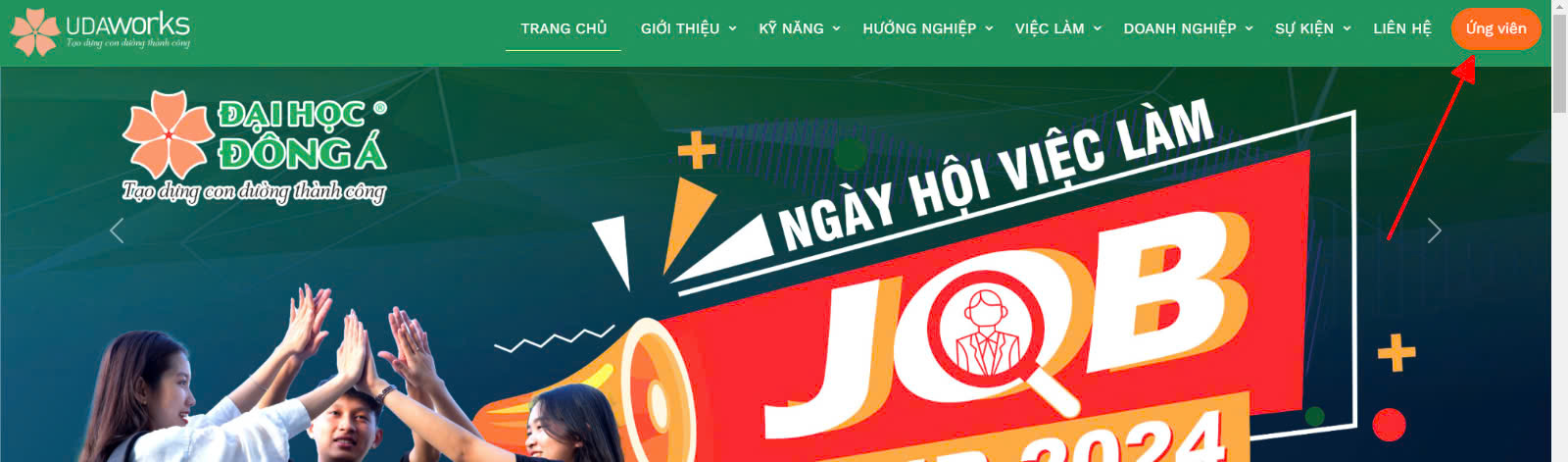
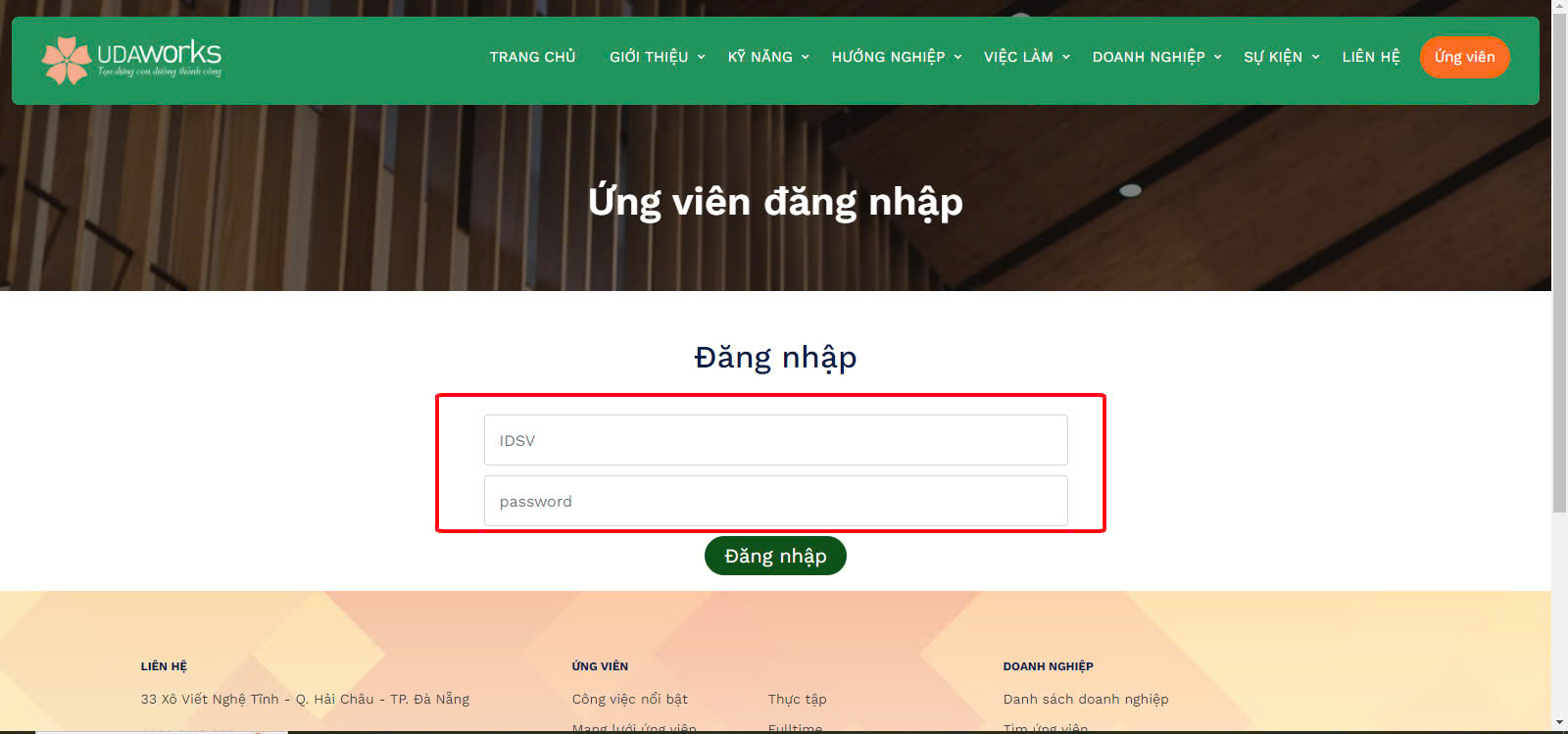
- Mở phần quản trị thông tin cá nhân:
- Sau khi đăng nhập thành công, sinh viên nhấp chọn biểu tượng avatar góc trên phải >> chọn Bảng điều khiển để vào phần quản trị
- Giới thiệu bản thân:
- Trên menu EPORTFOLIO chọn mục Giới thiệu bản thân
- Nhấn Cập nhật thông tin
- Nhập thông tin mô tả về bản thân như điểm mạnh, điểm yếu, kinh nghiệm, ….
- Canh chinh, tô màu nếu muốn >> Sau đó nhấn Lưu để lưu thông tin
- Mục tiêu nghề nghiệp:
- Chọn menu Mục tiêu nghề nghiệp
- Nhấn Cập nhật thông tin
- Nhập thông tin mô tả về những mong muốn, mục tiêu nghề nghiệp, kinh nghiệm của bản thân, ….
- Canh chinh, tô màu nếu muốn >> Sau đó nhấn Lưu để lưu thông tin
- Giáo dục, bằng cấp:
- Chọn menu Giáo dục, bằng cấp
- Nhập các thông tin về các bằng cấp liên quan đến nghề nghiệp của bạn. Vd như bằng đại học, bằng cao đẳng, trung cấp, bằng nghề, ….
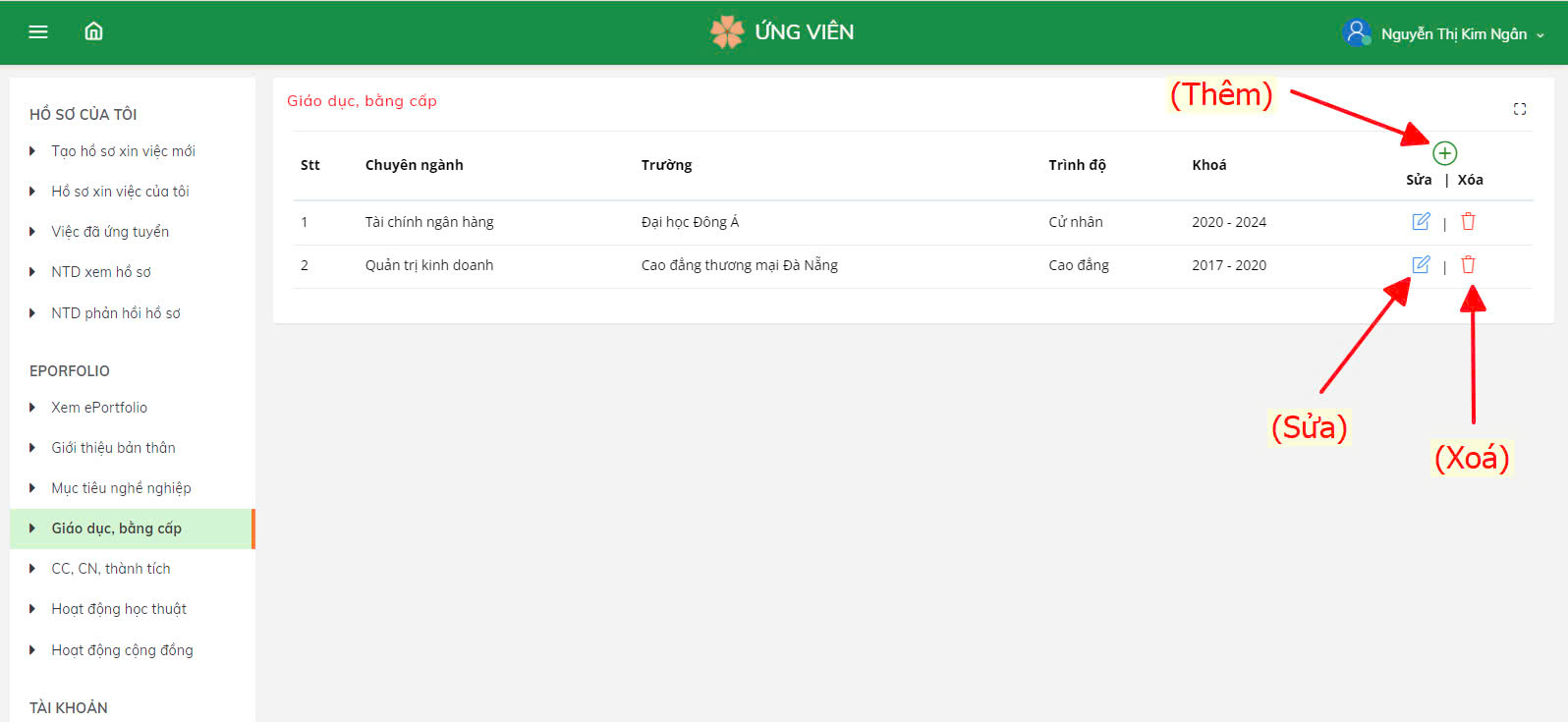
Thêm, sửa, xoá bằng cấp
- Thêm bằng cấp (Xem ảnh minh hoạ bên dưới):
- Nhấn biểu tượng Dấu cộng (+) góc trên phải
- Nhập Chuyên ngành
- Nhập Tên trường
- Chọn Trình độ tương ứng
- Chọn niên khoá Từ năm …. Đến năm …..
- Mô tả: Mô tả thêm về bằng cấp đó, các thành tích học tập liên quan (nếu có)
- Chèn hình ảnh bằng cấp vào khung (bắt buộc)
- Nhấn Thêm để lưu
- Sửa bằng cấp:
- Nhấn biểu tượng sửa thông tin
- Cập nhật lại thông tin bằng cấp
- Nhấn Lưu
- Xoá bằng cấp:
- Nhấn biểu tượng Xoá thông tin
- Xác nhận lại yêu cầu để xoá bằng cấp
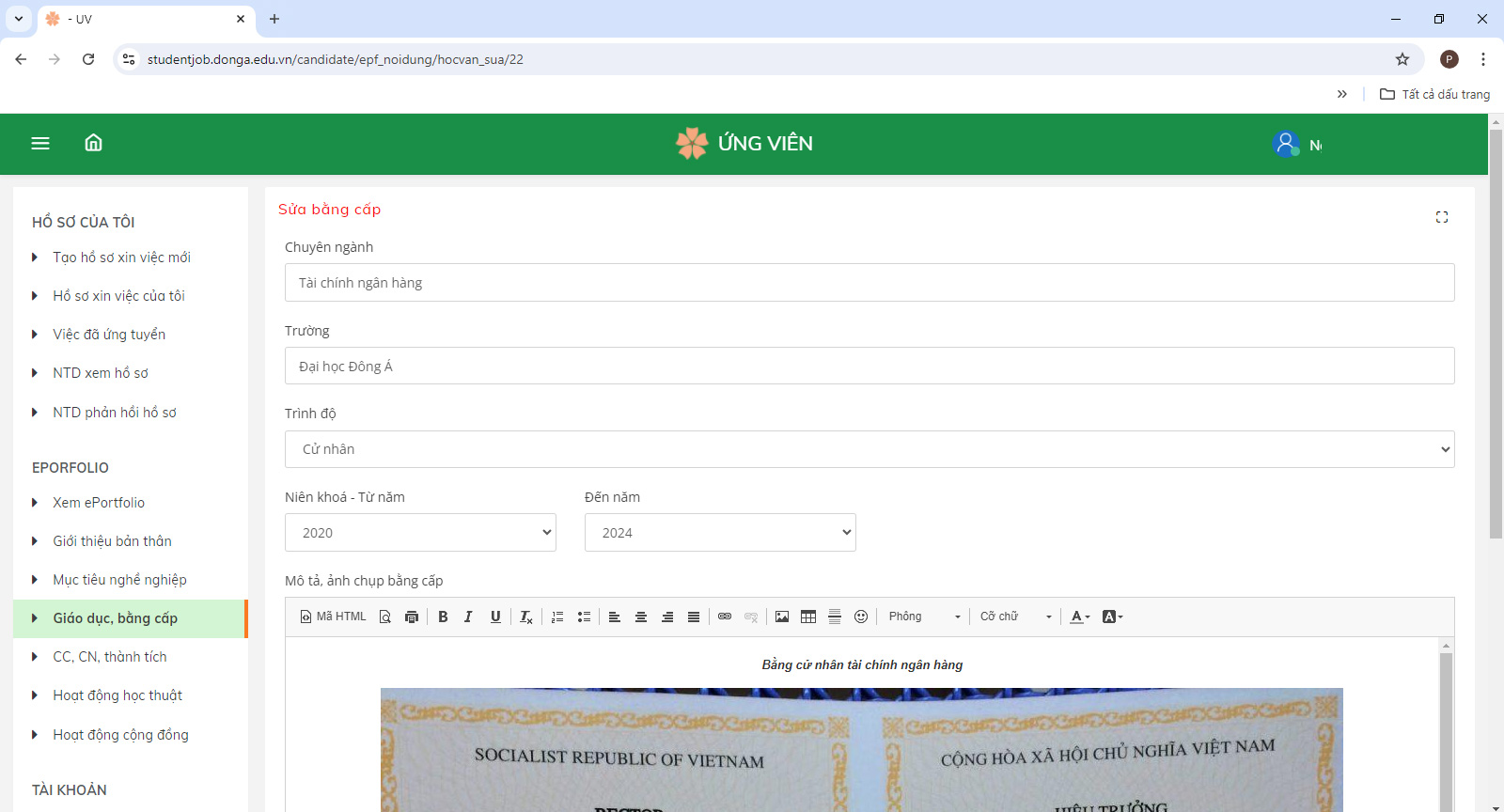
Thêm hoặc sửa bằng cấp
 Chèn ảnh chụp bằng cấp
Chèn ảnh chụp bằng cấp
- Chứng chi, chứng nhận, thành tích:
- Chọn menu CC, CN, thành tích
- Nhập các thông tin về các chứng chi của bạn. Vd như:
- Chứng chỉ ngoại ngữ
- Chứng chi tin học
- Chứng chi liên quan kỹ năng mềm như: giao tiếp, thuyết trình, lãnh đạo, ….
- Các thành tích học tập đã đạt được nếu có
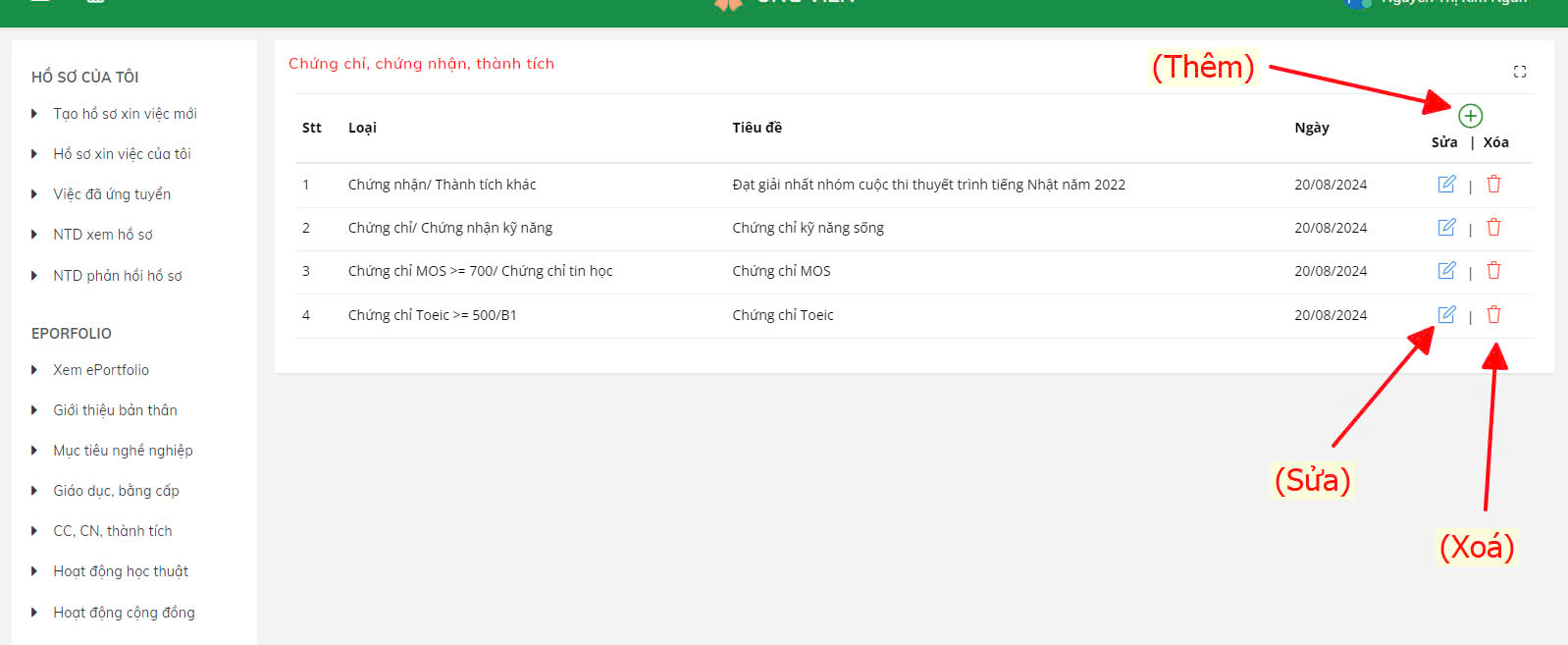
Thêm, sửa, xoá chứng chi
- Thêm CC, CN, thành tích (Xem ảnh minh hoạ bên dưới):
- Nhấn biểu tượng Dấu cộng (+) góc trên phải
- Loại chứng chi: Chọn loại tương ứng như
- Chứng chỉ ngoại ngữ TOEIC >= 500/B1
- Chứng chi tin học MOS >= 700
- Chứng chi, chứng nhận kỹ năng
- Chứng chi, thành tích
- Nhập Tiêu đề
- Mô tả: Mô tả thêm về chứng chỉ đó như thời gian cấp CC, cơ sở đào tạo,…
- Chèn hình ảnh chứng chi vào khung (bắt buộc)
- Nhấn Thêm để lưu
- Sửa chứng chi:
- Nhấn biểu tượng sửa thông tin
- Cập nhật lại thông tin chứng chi
- Nhấn Lưu
- Xoá chứng chi:
- Nhấn biểu tượng Xoá thông tin
- Xác nhận lại yêu cầu để xoá chứng chi
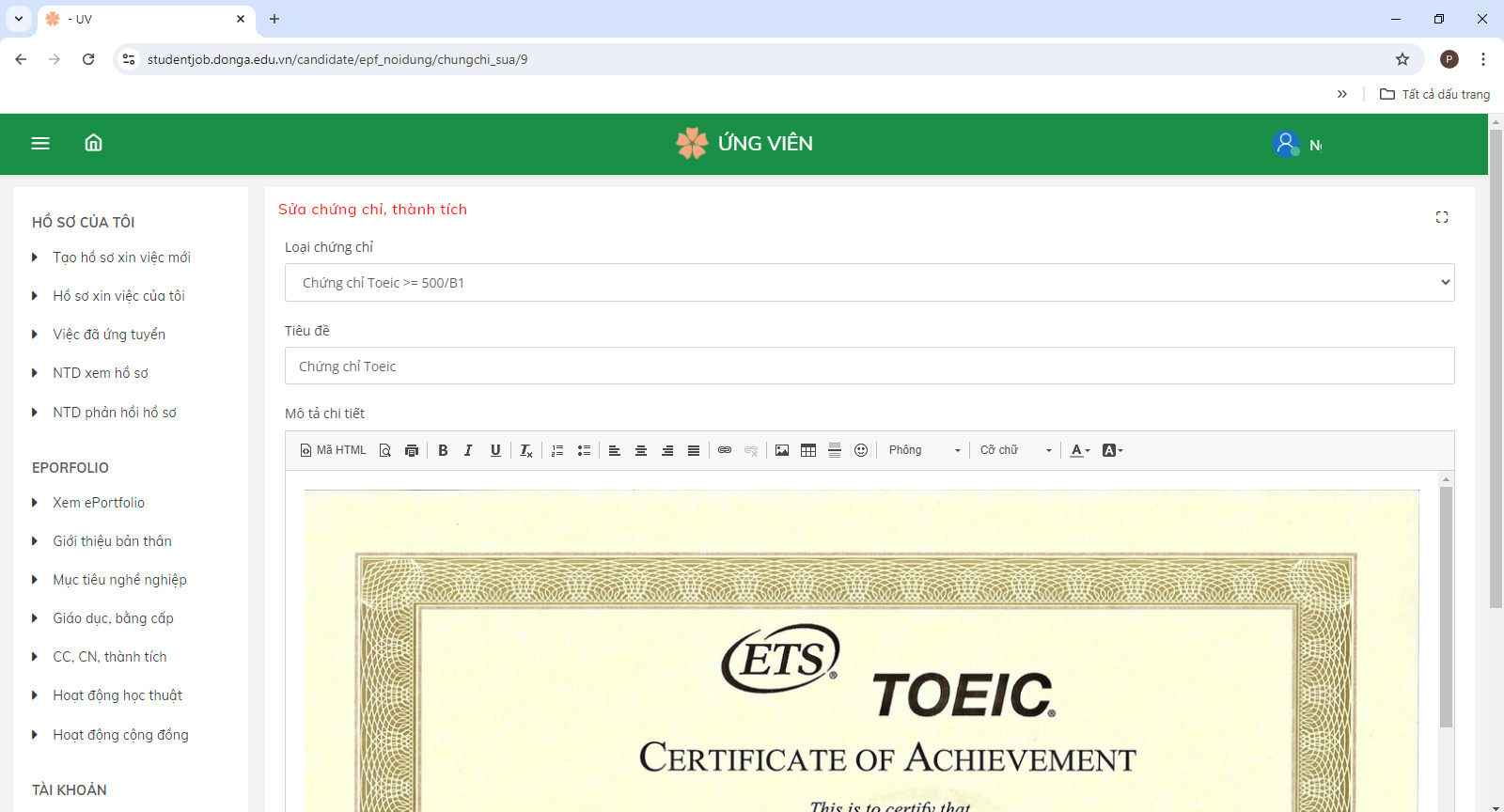
Thêm hoặc sửa chứng chi
 Chèn ảnh chụp chứng chi
Chèn ảnh chụp chứng chi
- Hoạt động học thuật:
- Chọn menu Hoạt động học thuật
- Nhập các thông tin về các hoạt động học thuật liên quan trong quá trình học của bản thân
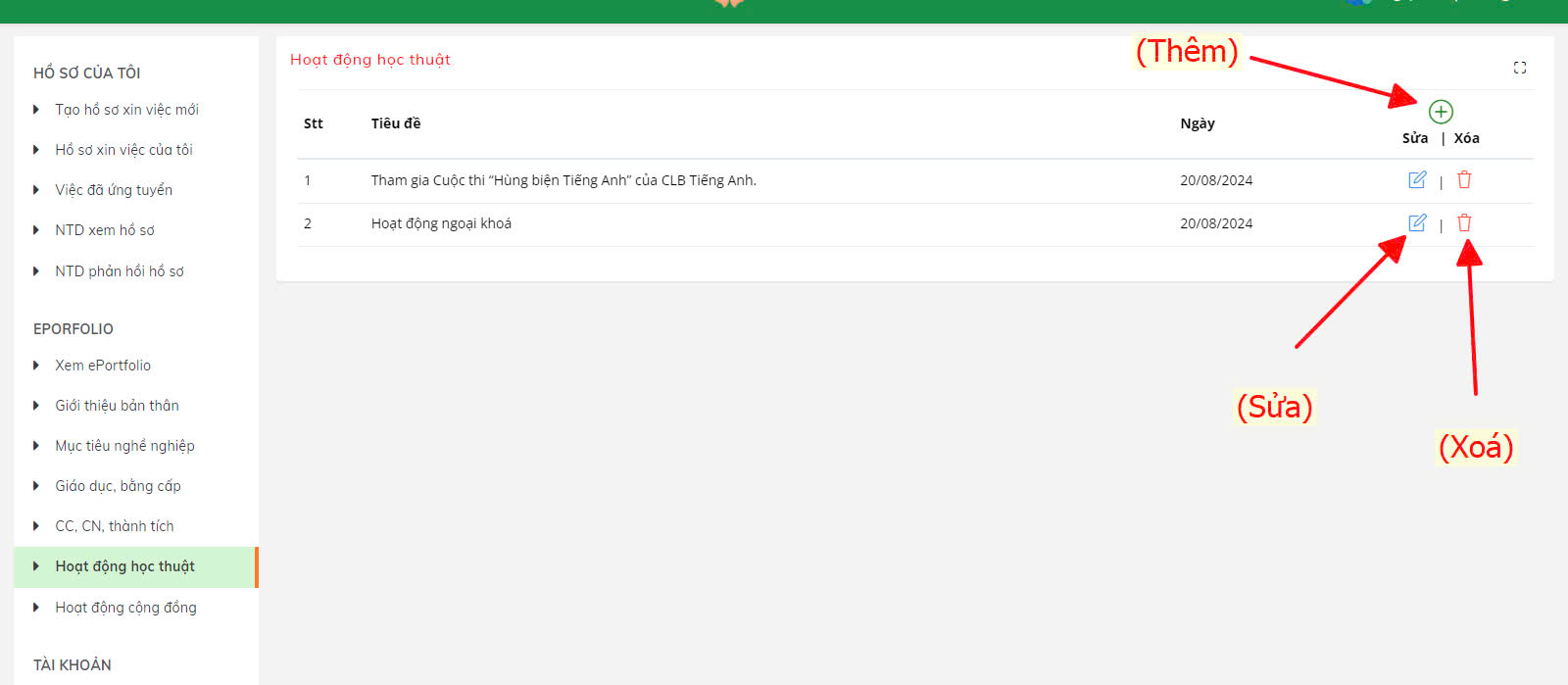
Thêm, sửa, xoá hoạt động học thuật
- Thêm hoạt động học thuật (Xem ảnh minh hoạ bên dưới):
- Nhấn biểu tượng Dấu cộng (+) góc trên phải
- Nhập Tiêu đề
- Mô tả: Mô tả thêm về hoạt động học thuật đó
- Chèn hình ảnh liên quan đến hoạt động học thuật vào khung (bắt buộc)
- Nhấn Thêm để lưu
- Sửa hoạt động học thuật:
- Nhấn biểu tượng sửa thông tin
- Cập nhật lại thông tin hoạt động học thuật
- Nhấn Lưu
- Xoá hoạt động học thuật:
- Nhấn biểu tượng Xoá thông tin
- Xác nhận lại yêu cầu để xoá hoạt động học thuật
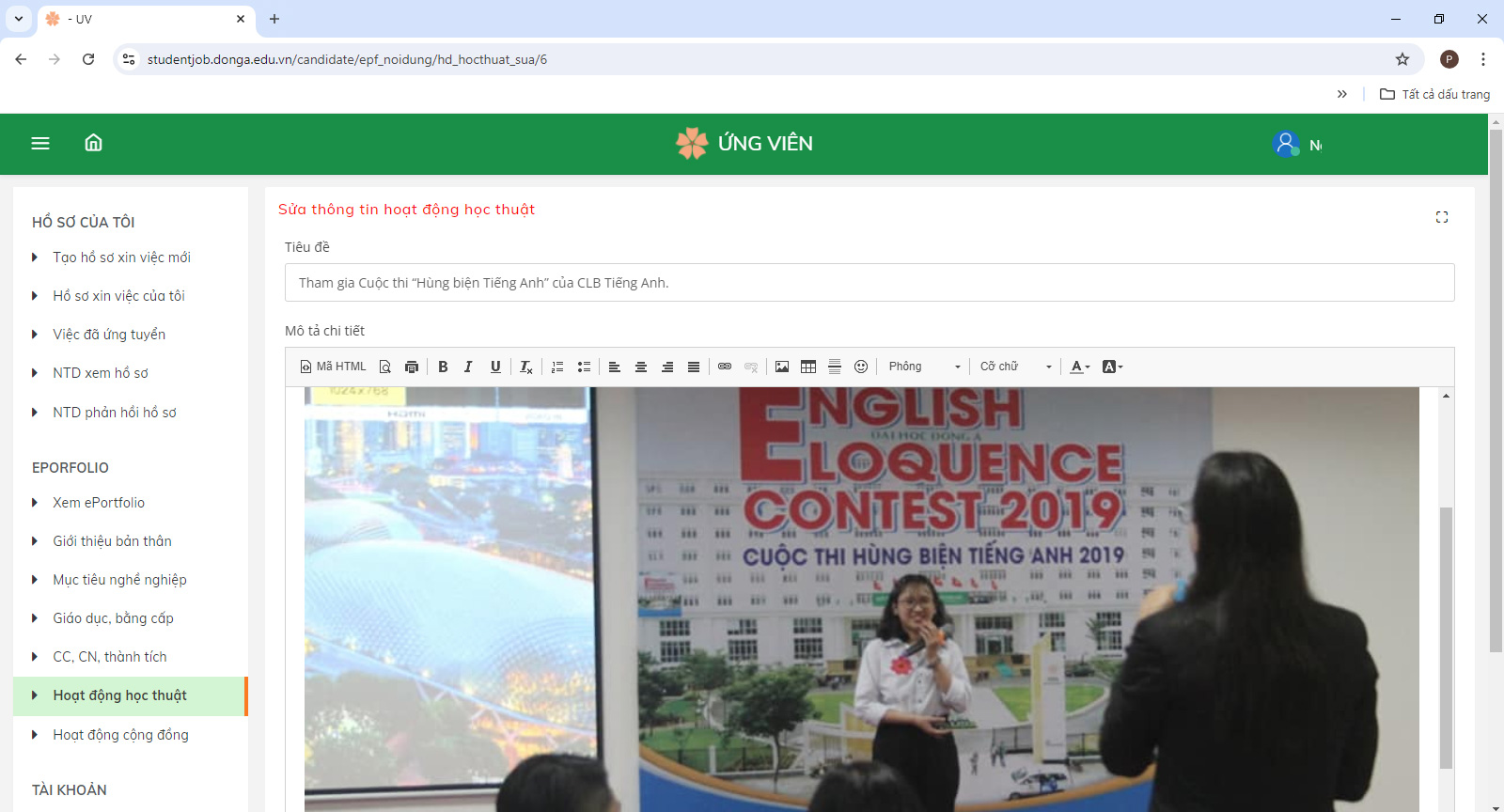
Thêm hoặc sửa hoạt động học thuật
 Chèn ảnh liên quan hoạt động học thuật
Chèn ảnh liên quan hoạt động học thuật
- Hoạt động cộng đồng:
- Chọn menu Hoạt động cộng đồng
- Nhập các thông tin về các hoạt động cộng đồng như:
- Hiến máu nhân đạo
- Hoạt động tình nguyện
- Đền ơn đáp nghĩa
- Bảo vệ môi trường
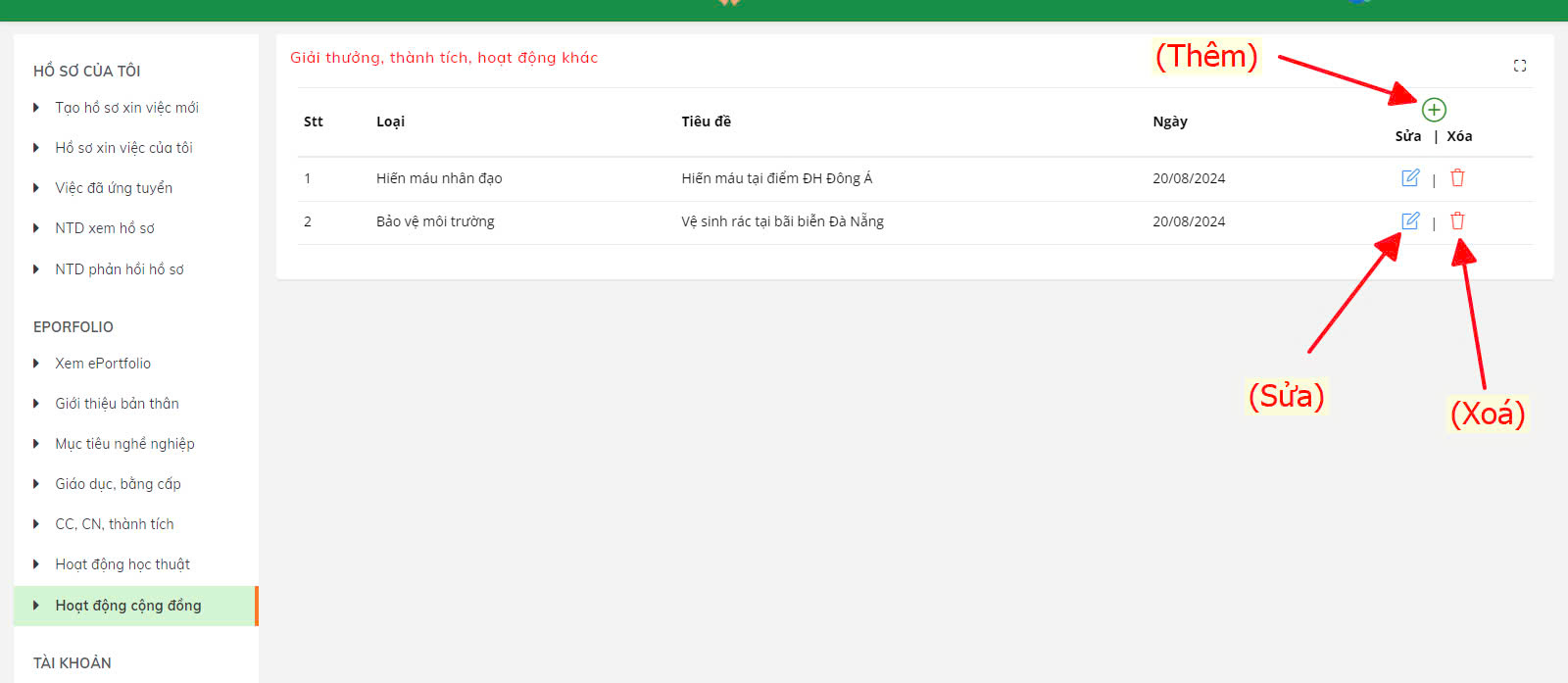
Thêm, sửa, xoá hoạt động cộng đồng
- Thêm hoạt động cộng đồng (Xem ảnh minh hoạ bên dưới):
- Nhấn biểu tượng Dấu cộng (+) góc trên phải
- Chọn loại hoạt động tương ứng
- Nhập Tiêu đề
- Mô tả: Mô tả thêm về hoạt động đó
- Chèn hình ảnh liên quan đến hoạt động cộng đồng vào khung (bắt buộc)
- Nhấn Thêm để lưu
- Sửa hoạt động cộng đồng:
- Nhấn biểu tượng sửa thông tin
- Cập nhật lại thông tin hoạt động cộng đồng
- Nhấn Lưu
- Xoá hoạt động cộng đồng:
- Nhấn biểu tượng Xoá thông tin
- Xác nhận lại yêu cầu để xoá hoạt động cộng đồng
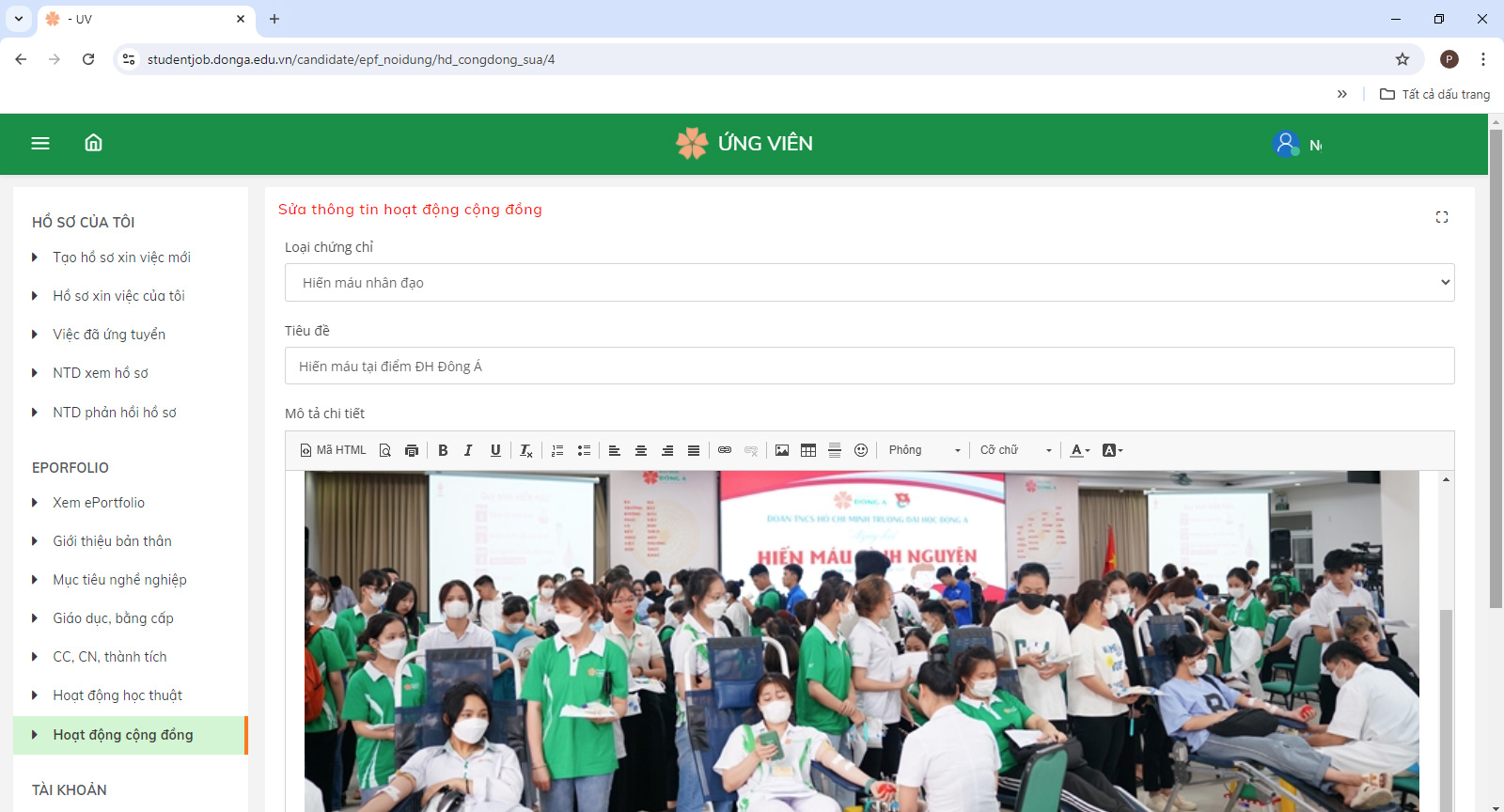
Thêm hoặc sửa hoạt động cộng đồng
 Chèn ảnh liên quan hoạt động cộng đồng
Chèn ảnh liên quan hoạt động cộng đồng
- Xem lại hồ sơ cá nhân đã nhập:
- Chọn menu Xem ePortfolio
- Nhấn các mục trên menu để xem
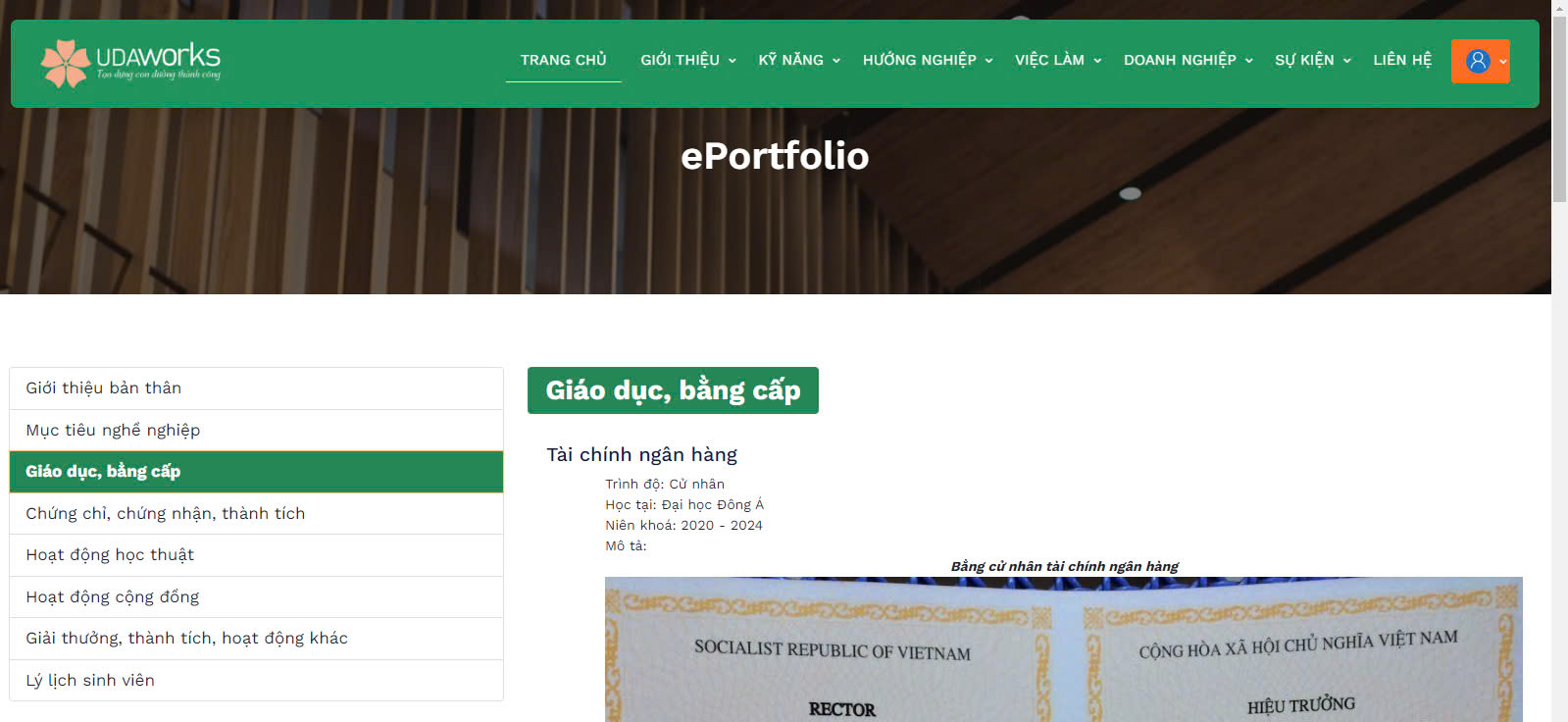
----- o0o -----